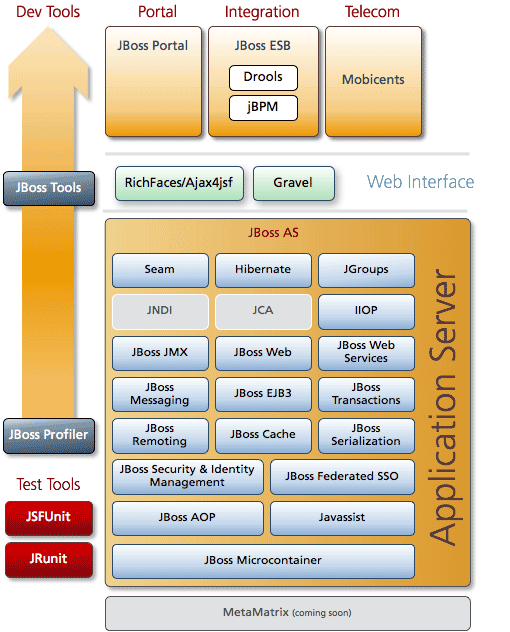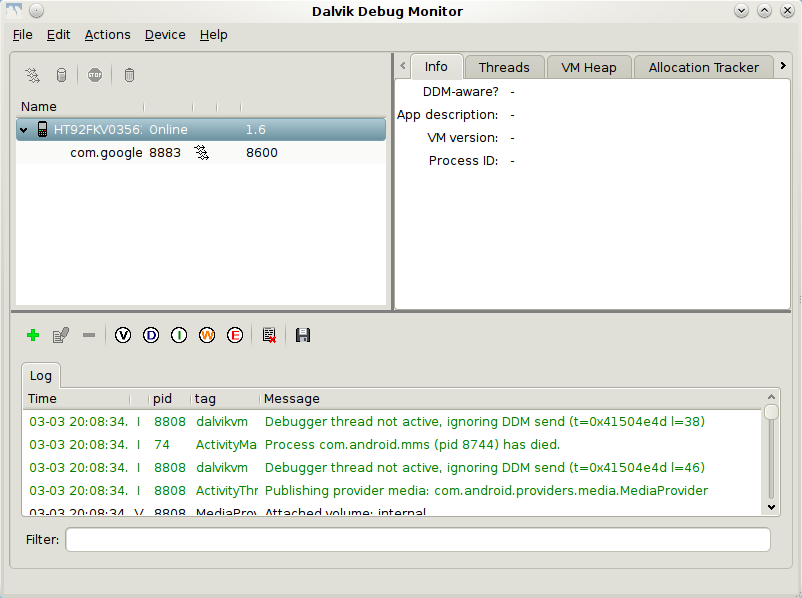Dodanie kolejnego, lokalnego sieciowego w dystrybucjach wywodzących się z Debiana polega na modyfikacji pliku /etc/network/interfaces. Do pliku tego po prostu należy dodać wpisy opisujące kolejne interfejsy lokalne. Może to wyglądać tak:
1 2 3 4 5 6 7 8 | # The loopback network interface auto lo iface lo inet loopback auto lo:1 iface lo:1 inet static address 10.2.2.1 netmask 255.255.255.0 |
W powyższym przykładzie w linii 5 następuje definicja nowego interfejsu sieciowego, o podanych adresach. Teraz wystarczy tylko wydać polecenie fup -a i nie zgłoszą się żadne błędy, powinien być dostępny kolejny interfejs sieciowy.